怎么设置Win10锁屏后立即关闭屏幕
来源:www.laobaicai.net 发布时间:2018-01-27 13:15
Win10如何设置锁屏后立即关闭屏幕?正常情况下,Win10锁屏后要等待1分钟电脑才会关闭屏幕,很多用户认为这时间太长了,而且也浪费电,因此想要设置锁屏即关闭屏幕,那么该如何设置呢?使用一个小工具即可轻松实现,下面我们一起来看看吧!
具体如下:
1、下载OffandLock小工具:
下载地址:百度网盘
2、OffandLock只有153KB大小,运行时甚至没有运行界面,双击它屏幕立即就会关闭,同时也锁定了屏幕。
3、如果你想使用更方便,那么可以把offandlock.exe直接放在桌面上,或者在offandlock.exe点击右键,选择“发送到 - 桌面快捷方式”。
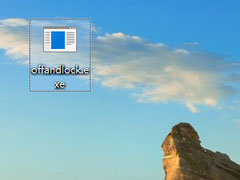
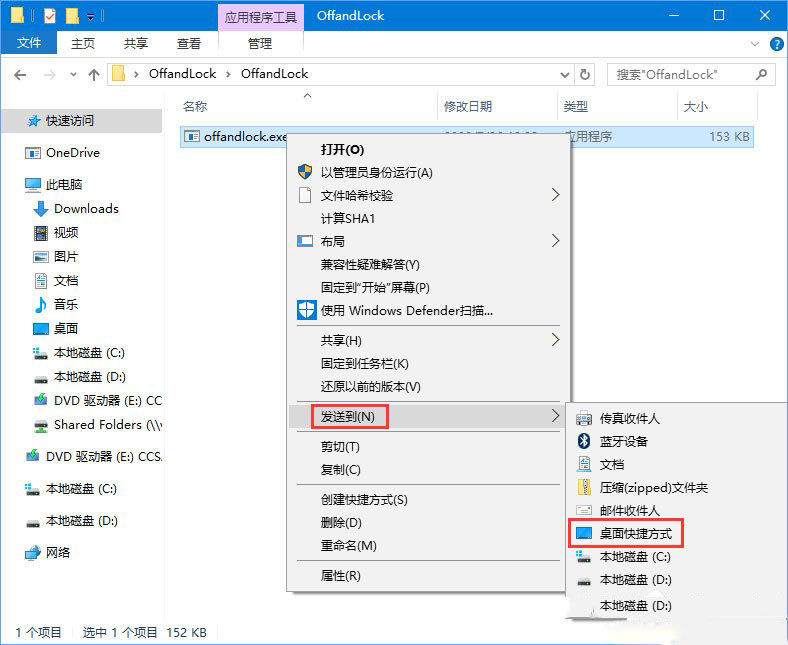
4、然后在快捷方式上点右键,选择“属性”打开属性窗口,在“快捷键”输入框中点一下,然后同时按下你想要设置的键盘快捷键,确定,这样以后只需按你设置好的快捷键即可锁定并关闭屏幕了。

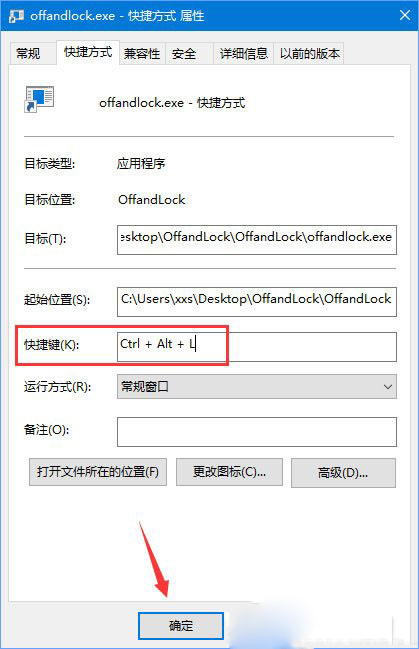
以上就是Win10设置锁屏后立即关闭屏幕的操作技巧,这个小工具真的很棒,内存占用也小,大家不妨试试看哦!
上一篇:Win8如何提高开机速度?
推荐阅读
"win10系统亮度调节无效解决方法介绍"
- win10系统没有亮度调节解决方法介绍 2022-08-07
- win10系统关闭windows安全警报操作方法介绍 2022-08-06
- win10系统无法取消屏保解决方法介绍 2022-08-05
- win10系统创建家庭组操作方法介绍 2022-08-03
win10系统音频服务未响应解决方法介绍
- win10系统卸载语言包操作方法介绍 2022-08-01
- win10怎么还原系统 2022-07-31
- win10系统蓝屏代码0x00000001解决方法介绍 2022-07-31
- win10系统安装蓝牙驱动操作方法介绍 2022-07-29
老白菜下载
更多-
 老白菜怎样一键制作u盘启动盘
老白菜怎样一键制作u盘启动盘软件大小:358 MB
-
 老白菜超级u盘启动制作工具UEFI版7.3下载
老白菜超级u盘启动制作工具UEFI版7.3下载软件大小:490 MB
-
 老白菜一键u盘装ghost XP系统详细图文教程
老白菜一键u盘装ghost XP系统详细图文教程软件大小:358 MB
-
 老白菜装机工具在线安装工具下载
老白菜装机工具在线安装工具下载软件大小:3.03 MB










